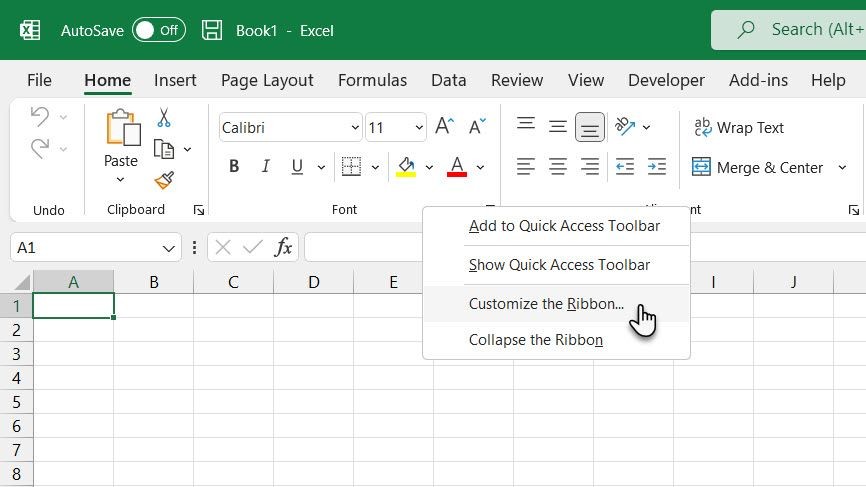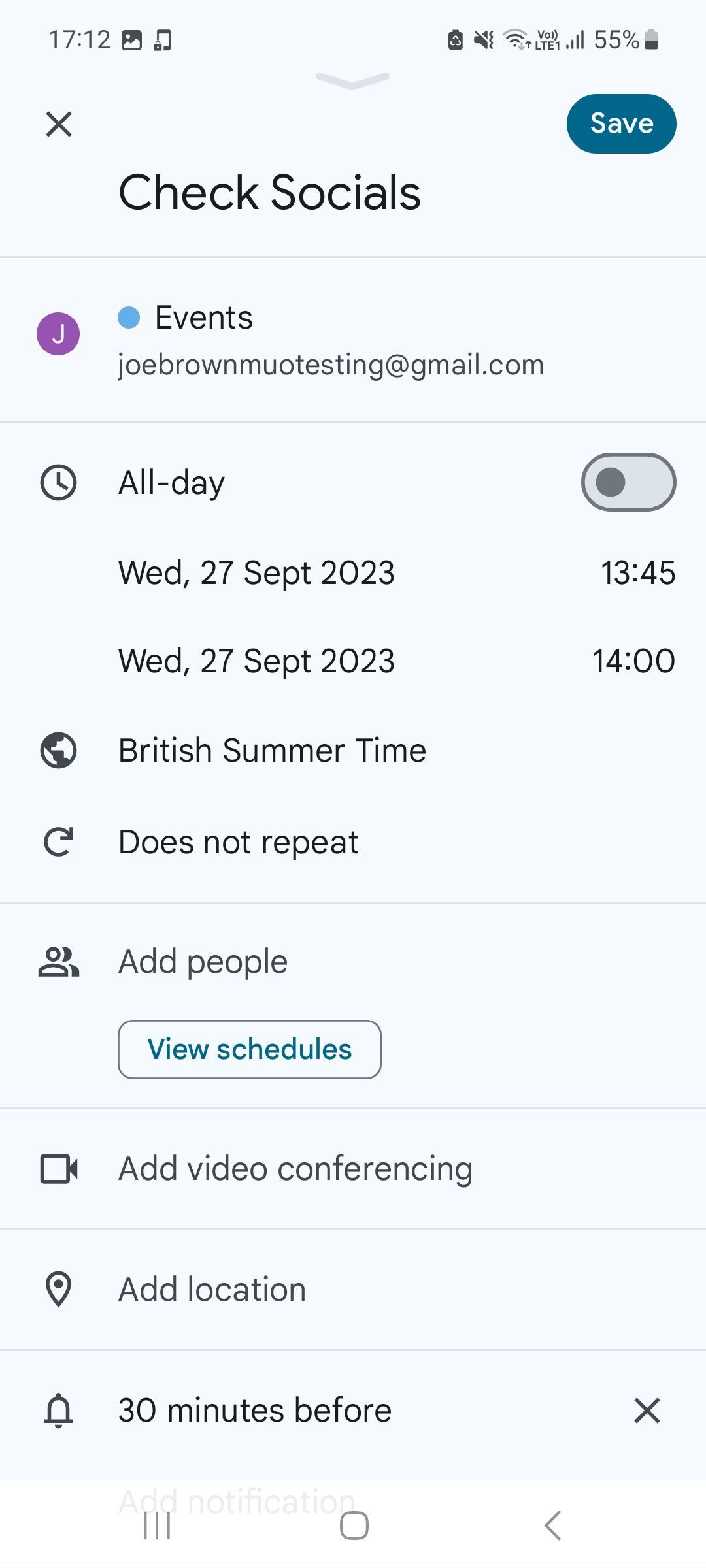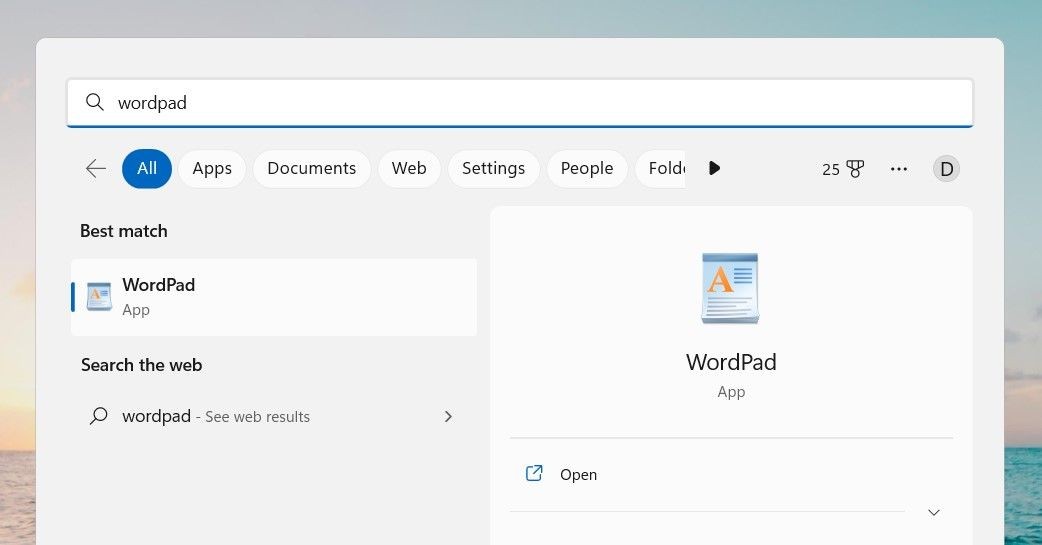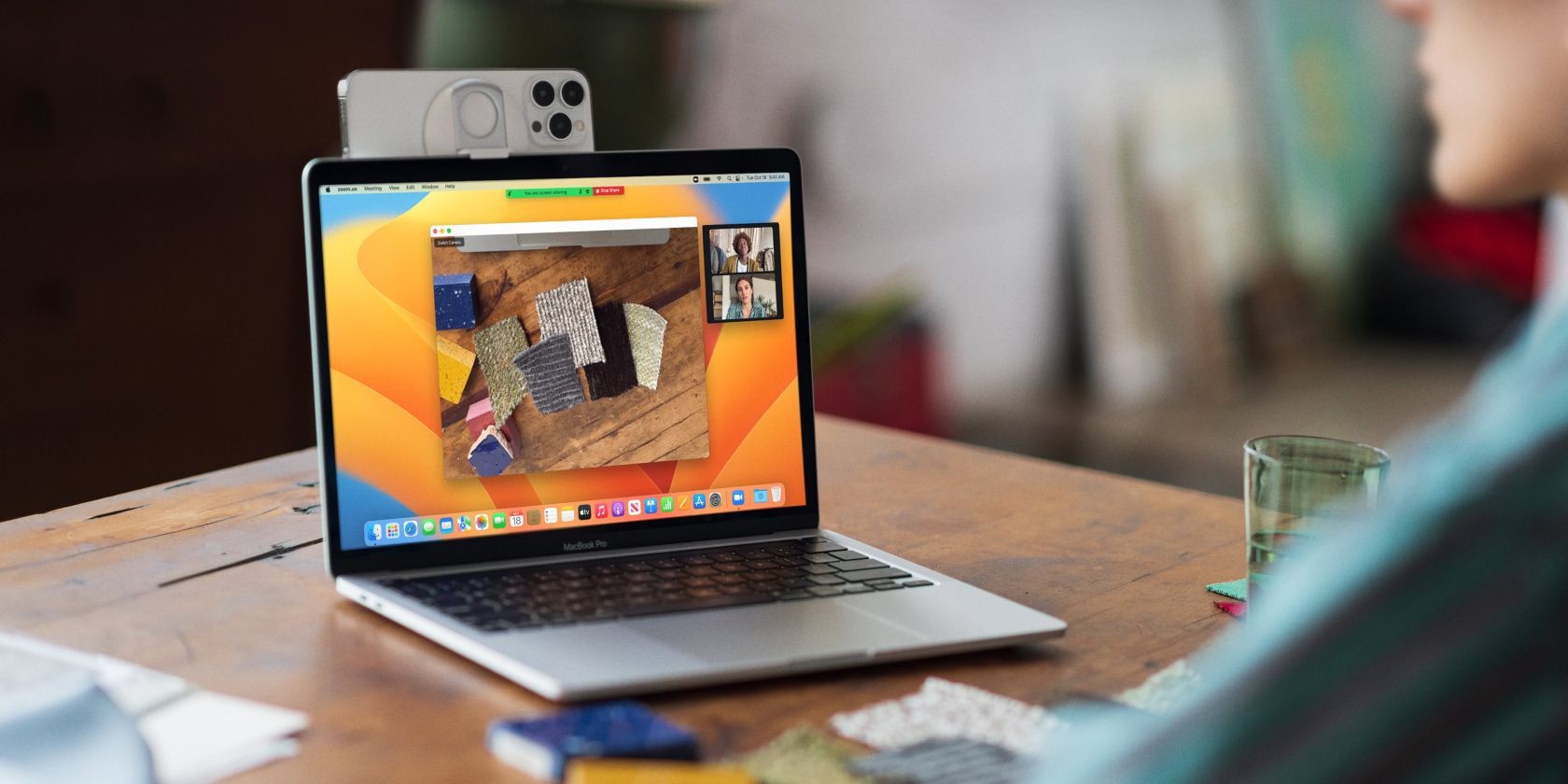Contents
Notion là một công cụ quản lý dự án và ghi chú mạnh mẽ, giúp bạn dễ dàng chia sẻ thông tin với người khác. Bài viết này sẽ hướng dẫn bạn cách chia sẻ trang Notion một cách hiệu quả, bao gồm cả chia sẻ riêng tư và công khai, cũng như cách tạo không gian làm việc nhóm (teamspace).
Cách Chia Sẻ Trang Notion Riêng Tư
Khi bạn muốn chia sẻ trang Notion với một nhóm người cụ thể, bạn có thể làm theo các bước sau để đảm bảo quyền riêng tư:
-
Chọn “Chia sẻ” ở góc trên bên phải màn hình của bạn.
-
Nhập email hoặc tên người dùng vào ô “Thêm email hoặc người dùng”. Nếu người bạn muốn thêm đã là khách trong không gian làm việc của bạn, tên của họ sẽ xuất hiện trong danh sách. Bạn chỉ cần nhấp vào hồ sơ của họ để thêm. Nếu chưa, bạn có thể nhập email của họ.
-
Chọn mức độ quyền truy cập bằng cách sử dụng menu thả xuống bên phải. Mặc định là Quyền truy cập đầy đủ, cho phép khách mời chỉnh sửa và chia sẻ. Tuy nhiên, bạn có thể chọn các tùy chọn bình luận hoặc chỉ đọc.
-
Thêm một tin nhắn vào ô nội dung bên dưới nếu muốn, hoặc để trống.
-
Nhấp vào “Mời” để chia sẻ trang.
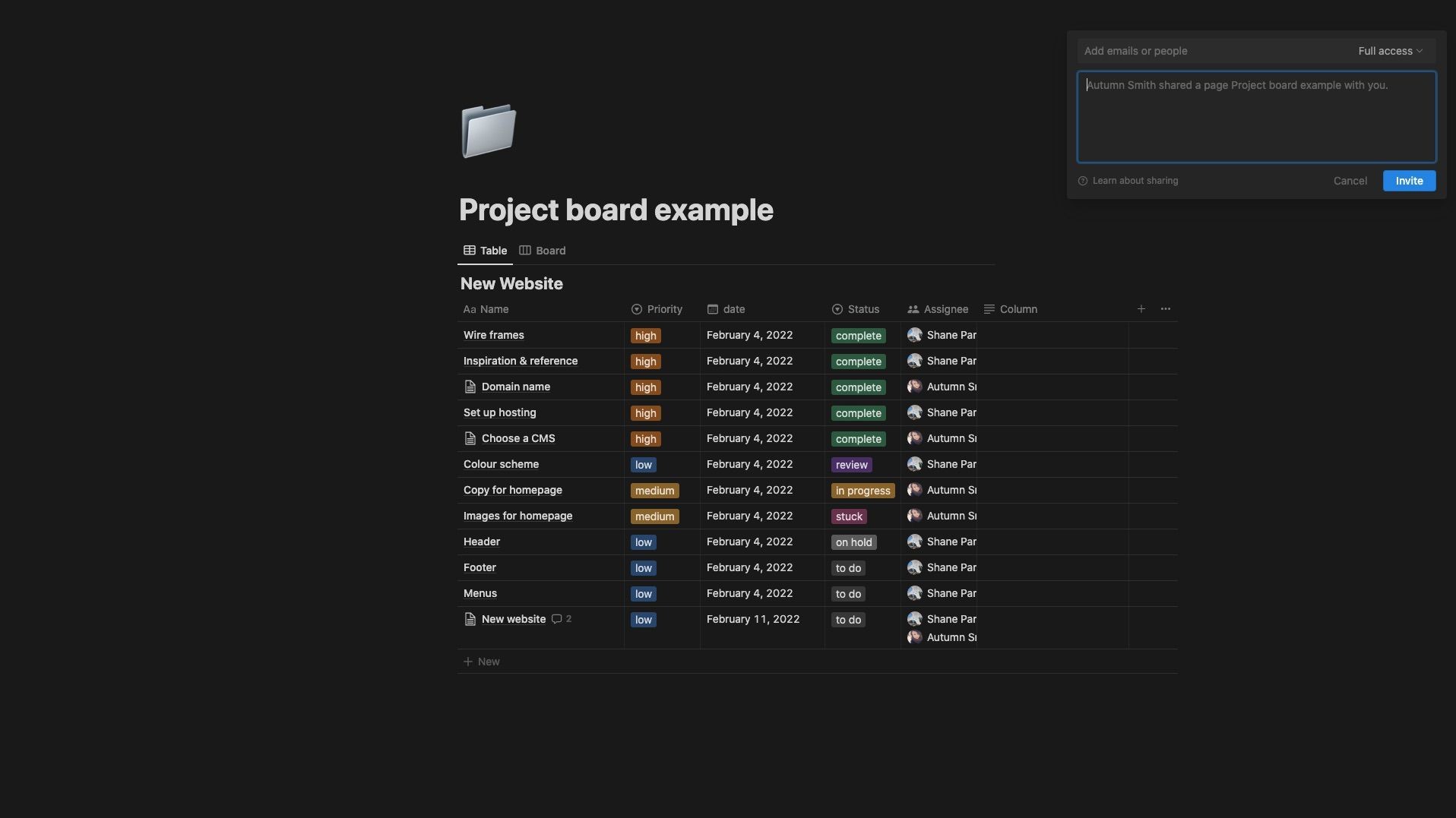 Cách chia sẻ trang Notion riêng tư
Cách chia sẻ trang Notion riêng tư
Sau đó, người được mời sẽ nhận được một email với liên kết để truy cập trang. Với gói miễn phí, bạn có thể mời tối đa 10 khách trong không gian làm việc của mình. Hãy nhớ rằng khi bạn chia sẻ một trang, người nhận cũng sẽ có quyền truy cập vào bất kỳ trang con nào bên trong, vì vậy hãy kiểm tra kỹ trước khi chia sẻ.
Cách Chia Sẻ Trang Notion Công Khai
Nếu bạn muốn trang Notion của mình hiển thị công khai, hãy làm theo các bước sau:
-
Chọn “Chia sẻ” ở góc trên bên phải và bật Chia sẻ lên web. Điều này sẽ tạo ra một liên kết duy nhất để bạn có thể chia sẻ với người khác.
-
Đảm bảo quyền truy cập đã được thiết lập trước khi bật Chia sẻ lên web. Sau khi bật, một danh sách cài đặt sẽ xuất hiện. Nếu không, bạn có thể nhấp vào Hiển thị tùy chọn liên kết ở góc dưới bên trái của bảng chia sẻ.
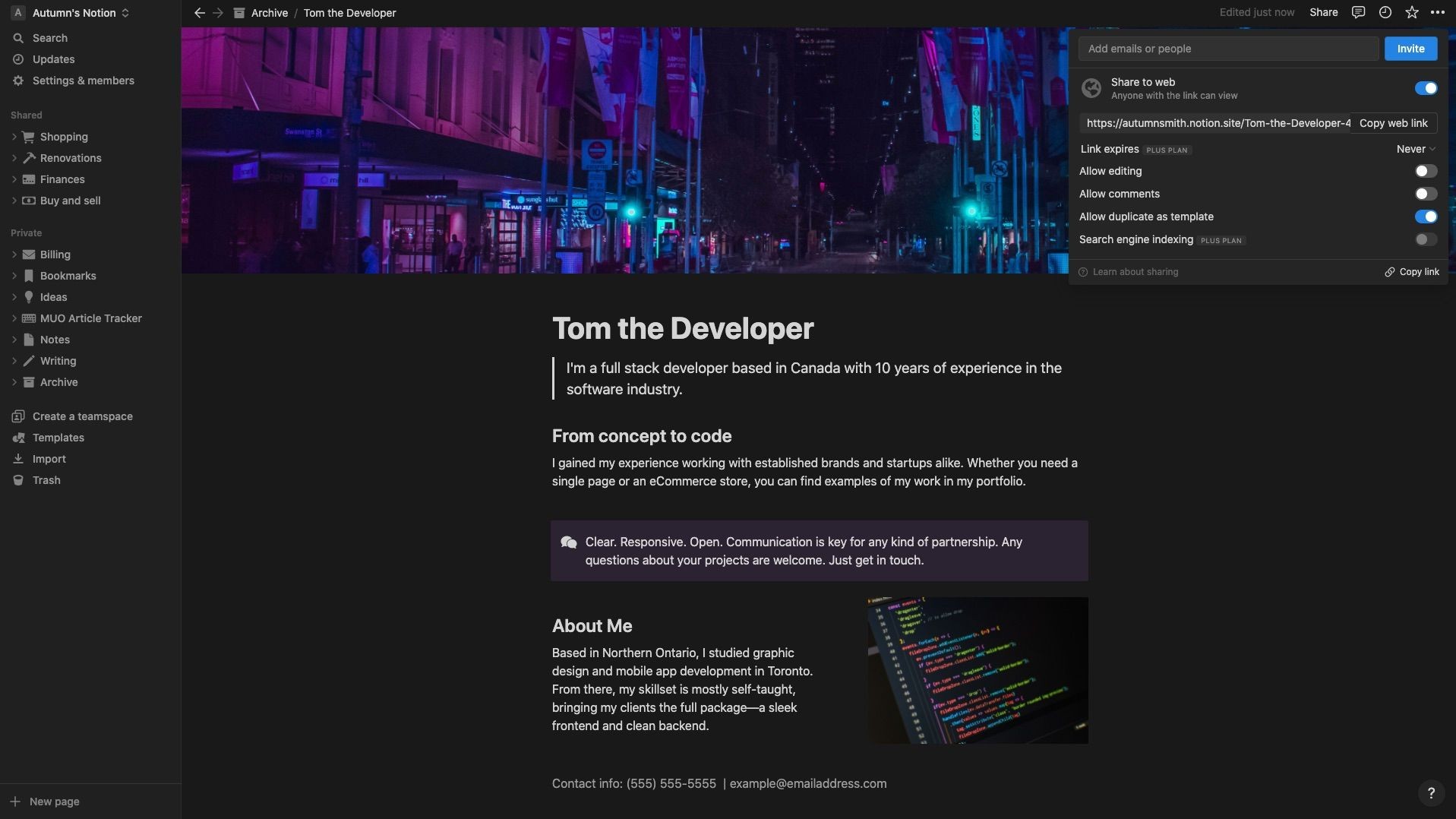 Cách chia sẻ trang Notion công khai
Cách chia sẻ trang Notion công khai
Trong các tùy chọn liên kết, bạn có thể chọn cho phép người khác chỉnh sửa, bình luận hoặc sao chép trang của bạn. Nếu bạn có gói Plus, bạn cũng có thể đặt thời hạn cho liên kết và cho phép chỉ mục tìm kiếm của công cụ tìm kiếm.
Cách Tạo Teamspace Trong Notion
Tính năng teamspace của Notion giúp các nhóm làm việc cộng tác trong một không gian duy nhất:
-
Nhấp vào “Tạo teamspace” trong thanh bên, và một menu sẽ xuất hiện.
-
Thêm tên và mô tả vào các ô tương ứng và nhấp vào Tạo teamspace.
-
Thêm thành viên teamspace. Bạn có thể thêm họ bằng tên nếu họ đã là khách trong không gian làm việc của bạn. Nếu chưa, bạn có thể nhập email của họ. Hoặc bạn có thể chọn Bỏ qua bước này tạm thời.
-
Gán vai trò cho họ bằng cách sử dụng menu thả xuống bên phải. Mặc định là Thành viên teamspace, chỉ cấp quyền truy cập vào các trang. Chủ sở hữu teamspace cấp quyền truy cập đầy đủ vào các trang và cài đặt.
-
Nhấp vào “Mời”.
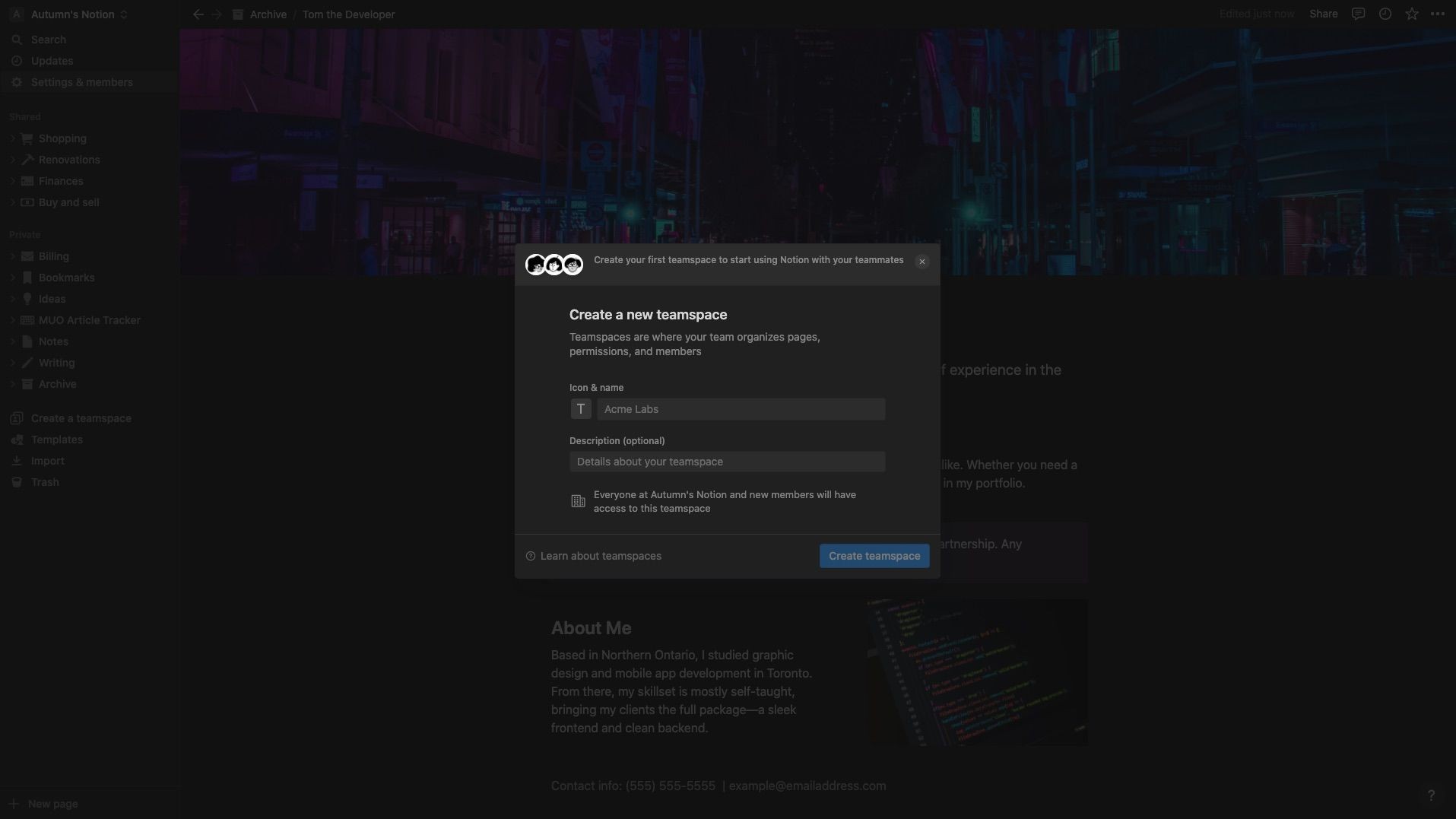 Hướng dẫn tạo teamspace trong Notion
Hướng dẫn tạo teamspace trong Notion
Sau đó, Notion sẽ đưa bạn đến teamspace của bạn. Bất kỳ trang nào bạn thêm vào đây sẽ tự động hiển thị với các thành viên khác trong không gian đó. Lưu ý rằng bất kỳ ai có quyền truy cập vào không gian làm việc của bạn, chẳng hạn như khách hiện tại, cũng sẽ có quyền truy cập vào các teamspace của bạn. Để hạn chế quyền truy cập và tạo teamspace riêng tư, bạn cần tài khoản doanh nghiệp hoặc doanh nghiệp lớn.
Tìm Kiếm Trang Notion Được Chia Sẻ Với Bạn
Để tìm các trang bạn đã chia sẻ với người khác, bạn chỉ cần kiểm tra phần Đã chia sẻ trong thanh bên. Notion sẽ tách chúng ra để nhắc nhở bạn rằng bất kỳ thay đổi nào bạn thực hiện trên những trang này đều sẽ hiển thị với những người có quyền truy cập.
Để tìm một trang mà bạn bè đã chia sẻ với bạn:
-
Nhấp vào tên không gian làm việc ở góc trên bên trái.
-
Các không gian làm việc khác mà bạn có quyền truy cập sẽ hiển thị trong menu. Chọn tài khoản bạn muốn xem.
-
Bạn sẽ tìm thấy tất cả các trang mà bạn bè đã chia sẻ với bạn trong thanh bên.
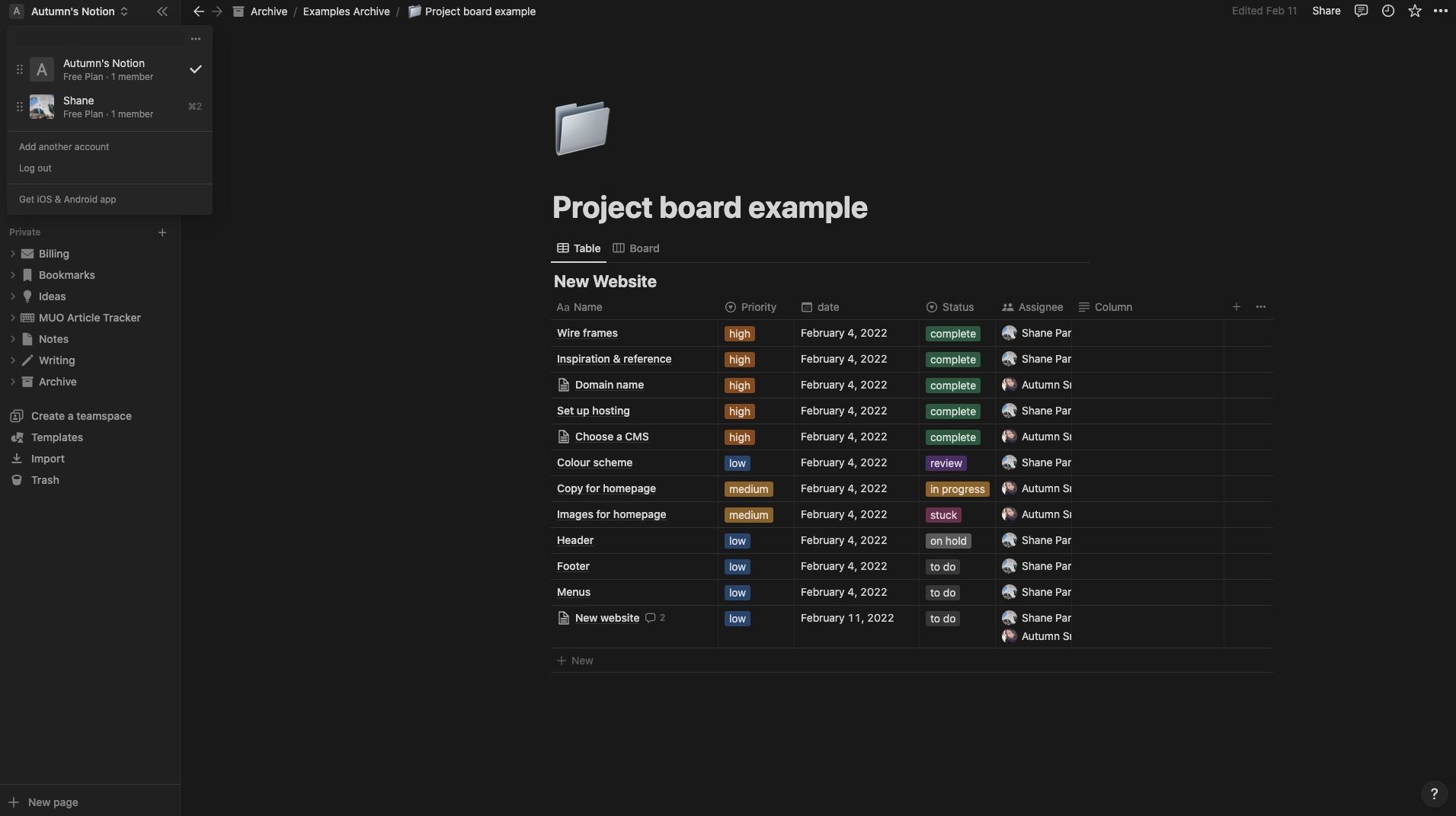 Danh sách các không gian làm việc trong Notion
Danh sách các không gian làm việc trong Notion
Bạn bè của bạn có thể đã chia sẻ các trang này với người khác, có nghĩa là thông tin bạn thêm vào có thể không chỉ giữa hai người. Bạn có thể kiểm tra ai có quyền truy cập bằng cách xem các hình đại diện ở góc trên bên phải.
Phương Pháp Chia Sẻ Notion Nào Bạn Nên Sử Dụng?
- Nếu bạn muốn chia sẻ các trang cá nhân với một nhóm người cụ thể, như bảng dự án Notion hoặc bất cứ điều gì bạn muốn giữ riêng tư, hãy sử dụng phương pháp chia sẻ riêng tư.
- Nếu bạn muốn tạo một Wiki trong Notion và muốn chia sẻ với người khác, chia sẻ công khai là lựa chọn tốt nhất. Bạn có thể cho phép người khác chỉnh sửa để họ có thể đóng góp. Bạn cũng có thể xuất bản các tài liệu chỉ xem trong trường hợp sơ yếu lý lịch trực tuyến, trang web và trang quảng cáo.
- Nếu bạn muốn hợp tác trên nhiều dự án, sử dụng teamspace sẽ là phương pháp dễ dàng nhất cho đồng nghiệp của bạn. Mọi thứ đều có thể truy cập được với mọi người trong thanh bên, và không ai cần phải yêu cầu quyền truy cập. Hãy nhớ rằng, để có hơn 10 người, bạn cần nâng cấp khỏi gói miễn phí.
-
Làm thế nào để chia sẻ trang Notion với một nhóm người cụ thể?
Bạn có thể chia sẻ trang Notion riêng tư bằng cách thêm email hoặc tên người dùng vào ô “Thêm email hoặc người dùng” và chọn mức độ quyền truy cập phù hợp. -
Tôi có thể chia sẻ trang Notion công khai không?
Có, bạn có thể chia sẻ trang Notion công khai bằng cách bật tùy chọn “Chia sẻ lên web” trong menu chia sẻ và điều chỉnh các cài đặt quyền truy cập. -
Làm thế nào để tạo teamspace trong Notion?
Bạn có thể tạo teamspace bằng cách nhấp vào “Tạo teamspace” trong thanh bên, thêm tên và mô tả, sau đó mời thành viên và gán vai trò cho họ. -
Tôi có thể tìm thấy các trang Notion mà người khác đã chia sẻ với tôi ở đâu?
Bạn có thể tìm các trang Notion mà người khác đã chia sẻ với bạn bằng cách nhấp vào tên không gian làm việc của bạn ở góc trên bên trái và chọn không gian làm việc của họ từ menu. -
Có hạn chế nào về số lượng người có thể tham gia teamspace không?
Với gói miễn phí, bạn có thể mời tối đa 10 khách trong không gian làm việc của mình. Để có hơn 10 người, bạn cần nâng cấp lên gói trả phí. -
Làm thế nào để kiểm tra ai có quyền truy cập vào trang Notion của tôi?
Bạn có thể kiểm tra ai có quyền truy cập vào trang Notion của bạn bằng cách xem các hình đại diện ở góc trên bên phải của trang. -
Tôi có thể sử dụng Notion để tạo trang web không cần mã không?
Có, bạn có thể sử dụng Notion để tạo trang web không cần mã bằng cách chia sẻ trang công khai và điều chỉnh các cài đặt quyền truy cập.
Kết Luận
Với nhiều tùy chọn chia sẻ và quyền truy cập, Notion giúp việc hợp tác với bạn bè và đồng nghiệp trở nên dễ dàng. Nếu bạn có thông tin muốn chia sẻ với một đối tượng lớn hơn, bạn có thể sử dụng Notion để tạo trang web không cần mã hoặc thậm chí là một trang web nhiều trang. Hãy bắt đầu chia sẻ với Notion ngay hôm nay!